SiteGround Site Araçlarını Kullanarak WordPress'e SSL Nasıl Kurulur
Yayınlanan: 2022-04-20Bir WordPress web siteniz varsa, SSL sertifikası yüklemek, tekrar tekrar duyacağınız en önemli güvenlik ipuçlarından biridir. SSL sertifikaları güvenli bir tarama ortamı sağlar ve genellikle bir sitenin etkin olup olmadığını, adres çubuğunda sayfanın URL'sinden önce bir asma kilit görürseniz anlayabilirsiniz. Bu asma kilit, web sitesinin güvenli bir HTTPS bağlantısına sahip olduğu ve bir SSL sertifikası kullandığı anlamına gelir.
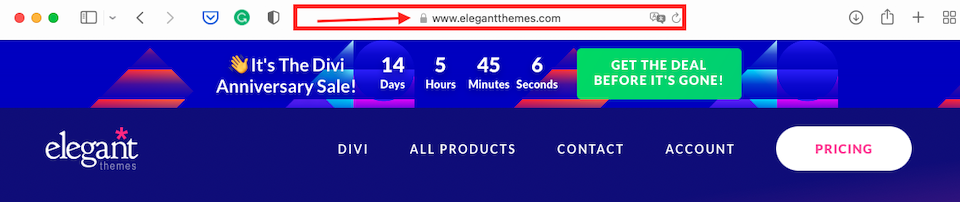
SSL, sitenizi bilgisayar korsanlarına karşı güçlendirerek ziyaretçilerinize güvenli bir tarama deneyimi sağlamanın yanı sıra sayfa sıralamanıza da yardımcı olabilir. Bugün, çoğu web barındırma şirketi, SiteGround dahil olmak üzere paketlerinde SSL sertifikalarını içerir. Bu yazıda size manuel olarak nasıl kurulacağını ve mevcut SiteGround SSL sertifikaları arasındaki farkları öğreteceğiz.
SSL Sertifikası nedir?
“Nasıl”a başlamadan önce, “ne”yi (ve ayrıca “neden”i) gözden geçirelim. SSL, "Güvenli Yuva Katmanı" anlamına gelir ve bir SSL sertifikası, tarayıcı ile sunucu arasında iletilen verileri şifreler. SSL olmadan, iletilen veriler normal metin halindedir ve müdahale edilmesi, değiştirilmesi veya çalınması çok kolaydır. Bununla birlikte, bir kez şifrelendiğinde, bu metin pek bir şey ifade etmeyen ve şifresini çözmesi çok zor olan bir karakter karması haline gelir.
Anlatıcı asma kilide ek olarak, bir sitenin SSL sertifikası kullandığının bir başka işareti, URL'de yalnızca HTTP yerine HTTPS'nin bulunmasıdır. Site, "Aktarım Katmanı Güvenliği" anlamına gelen TLS kullanıyor olabilir. TLS, SSL'nin bir nevi daha yeni sürümüdür, ancak farklı adların yanı sıra temelde aynıdırlar. 1999'da İnternet Mühendisliği Görev Gücü - veya IEFT - SSL standartlarını güncelledi ve adını değiştirdi. TLS ve SSL'de daha fazla bilgi edinebilirsiniz: Hangi Protokolü Kullanmalısınız? Bununla birlikte, çoğunlukla, terimler tamamen aynı şey olmasalar bile, birbirinin yerine kullanılır.
Neden SSL Sertifikası Kullanmalısınız?
Ziyaretçilerden kredi kartı veya tıbbi bilgiler gibi kişisel bilgiler toplarsanız, bilgisayar korsanları bunları değiştirmek veya çalmak için ele geçirmekte zorlanırlar. Ayrıca, 2014'ten beri HTTPS bir Google sıralama faktörüdür. Sitenizde yüklü bir SSL sertifikanız varsa, arama sonuçlarında güvenli olmayan sitelerden daha iyi sonuç alırsınız. Ayrıca, ziyaretçiler SSL'nin kurulu olduğunu bilmekte daha rahat hissedeceklerdir - SSL'niz yoksa birçoğu sitenizden kaçınacaktır.
SiteGround Site Araçları ve Güvenliği
Burada tüm Site Araçlarının tam bir incelemesi var, ancak kısaca özetleyelim. Site Araçları, 2019'da cPanel'in yerini alan SiteGround'un kolaylaştırılmış barındırma portalıdır. Site Araçlarına erişmek için SiteGround.com'da oturum açın, en üstteki Web Siteleri'ni tıklayın ve ardından birlikte çalıştığınız web sitesinin sağındaki Site Araçları'nı seçin. Sol kenar çubuğunda Site Araçlarını göreceksiniz.
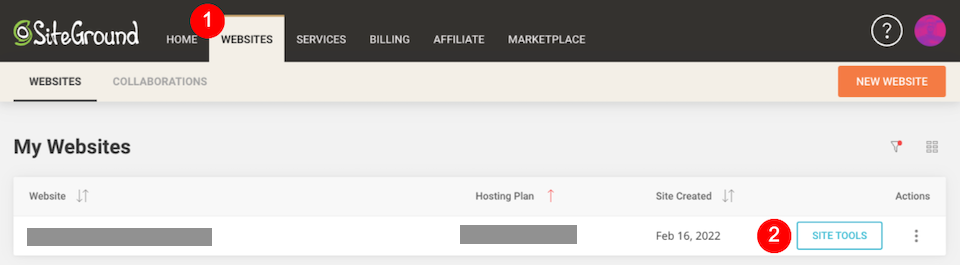
(Başka birinin sahip olduğu bir siteye ortak çalışan olarak eklendiyseniz, siteyi bunun yerine Ortak Çalışmalar sekmesinde bulabilirsiniz.)
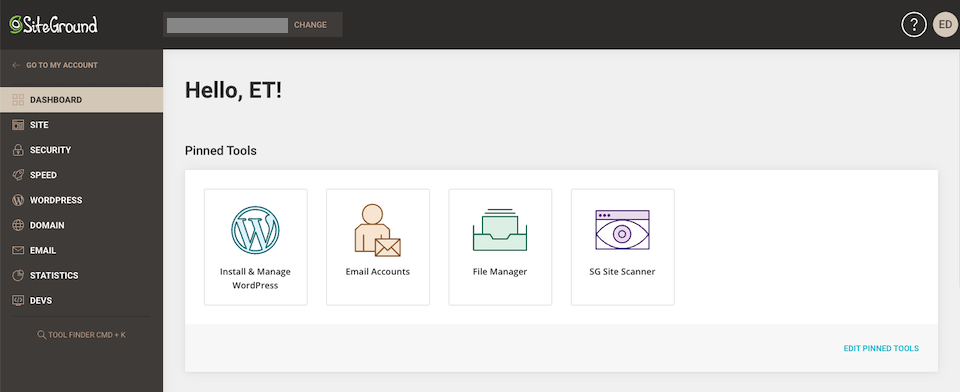
Güvenlik bölümü şunları içerir:
- Yedeklemeler
- SSL Yöneticisi
- HTTPS Zorunluluğu
- Korumalı URL'ler
- Engellenen IP'ler
- SG Sitesi Tarayıcı
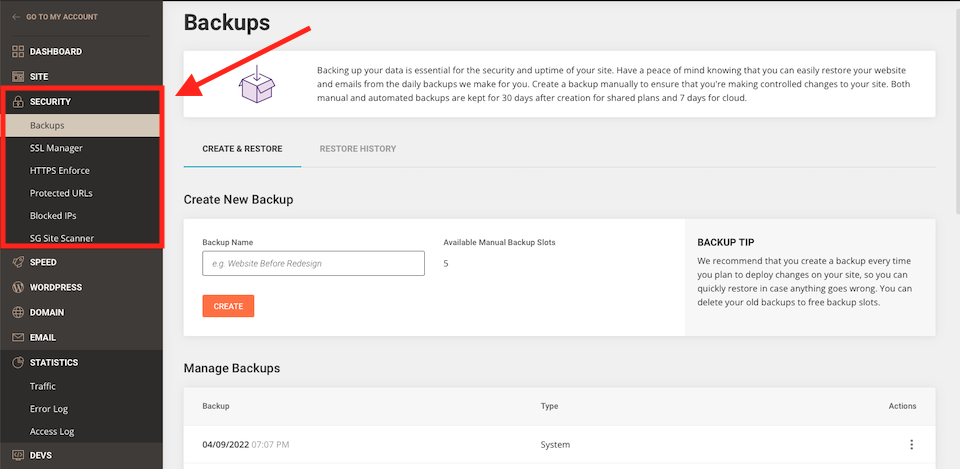
Yedeklemeler ile site yedeklerini görebilir ve oluşturabilirsiniz. SSL Yöneticisi'nde bir SSL sertifikası yükleyebilir veya içe aktarabilirsiniz. Şifreli bir bağlantı üzerinden çalışmak istiyorsanız HTTPS Zorlama açılabilir. Korumalı URL'lerde belirli URL'leri erişilemez hale getirebilir ve hatta onları parola ile koruyabilirsiniz. Engellenen IP'ler aracı, bir IP'nin sitenize erişmesini engellemenize olanak tanır; bu, şüpheli etkinlik fark ederseniz kullanışlıdır. Ve SG Site Scanner , kötü amaçlı yazılım olup olmadığını kontrol eder ve bir sorununuz olduğunda sizi uyarır.
SiteGround SSL Sertifikalarının Türleri
SiteGround, üç tür SSL sertifikası sunar:
- SSL'yi Şifreleyelim
- Wildcard SSL'yi Şifreleyelim
- Premium Wildcard SSL
Let's Encrypt SSL sertifikası ücretsizdir ve SiteGround'un her web sitesine otomatik olarak yüklediği standart URL'dir. 90 gün geçerlidir, ancak süresi dolduğunda SiteGround tarafından otomatik olarak yenilenir. Bu sertifika, küçük web siteleri için en iyi seçenektir. Teoride, SSL etkin olmadan bir anınız olmayacak.
Let's Encrypt Wildcard SSL de ücretsizdir ve 90 gün boyunca geçerlidir ve SiteGround'un süresi dolduğunda sizin için otomatik olarak yeniler. Bu, orta ölçekli web siteleri ve alt alan adlarına sahip siteler için en iyi seçenektir.
Premium Wildcard SSL , ödeme gerektirir ve bir yıl geçerlidir. GlobalSign tarafından verilir ve tüm alt alan adlarınızı korur. Siteniz ayrıca nasıl korunduğunu göstermek için markalı bir mühür alacaktır. Bu sertifika, büyük miktarda müşteri verisi ve hassas bilgiyle uğraşan büyük işletme web siteleri için önerilir.
Ayrıca standart SSL'ler ile joker karakterli SSL'ler arasındaki temel farklılığa da dikkat çekmek istedik. Standart SSL sertifikaları, bir alt alan adı veya birincil alan adı olsun, bir alan adını korur. Wildcard SSL sertifikaları, alan adını ve altındaki tüm alt alan adlarını korur.
SiteGround Kullanarak SSL Nasıl Kurulur
SiteGround, her web sitesi için otomatik olarak bir Let's Encrypt SSL yayınlar. Alan adınız kaydedildikten veya SiteGround'un ad sunucularına yönlendirildikten sonra, SSL'nin yüklenmesi 72 saate kadar sürebilir. Kurulumun tamamlanıp tamamlanmadığını Site Araçları'nda SSL Yöneticisi'ne giderek görebilirsiniz - alan adının ve sertifika adının sağında bir Etkin durumu olmalıdır.

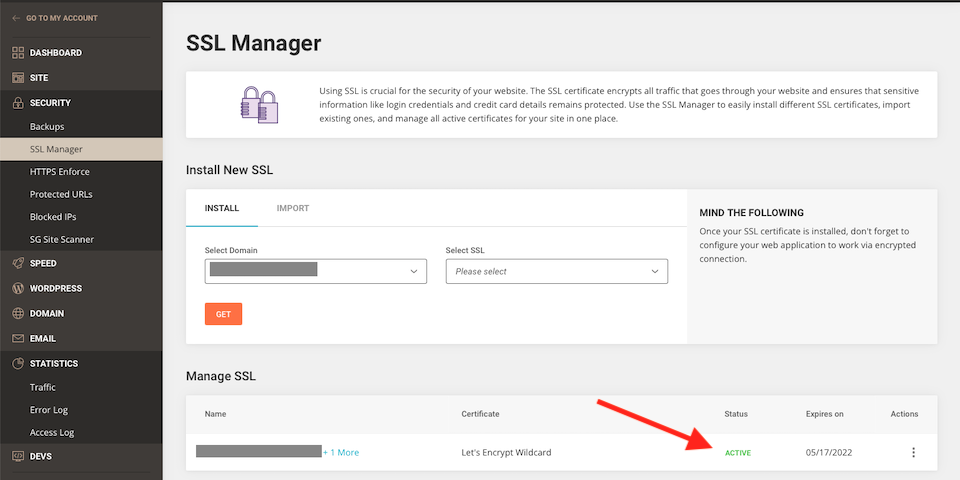
Ancak, bu 72 saatlik süre içinde otomatik olarak gerçekleşmezse, bunun yerine manuel olarak bir SSL sertifikası vermek isteyebilirsiniz.
SSL Sertifikasını Manuel Olarak Verme
Web Siteleri > Site Araçları > Güvenlik > SSL Yöneticisi'ne giderek başlayın. Yeni SSL Yükle bölümünde öncelikle doğru alan adının seçildiğinden emin olun. Ardından, bunun sağındaki SSL Seçin altında, açılır menüden yüklemek istediğiniz sertifikayı seçin. Ardından, turuncu Al veya Sipariş düğmesini tıklayın (seçtiğiniz sertifikaya bağlı olarak).
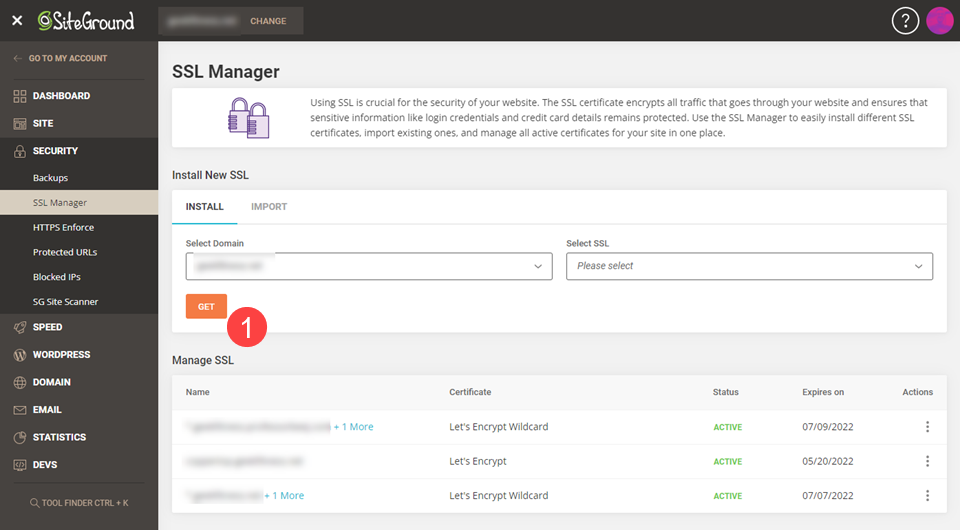
Harici bir SSL sertifikasını da içe aktarabilirsiniz. SSL Yöneticisi'nde İçe Aktar'ı seçin.
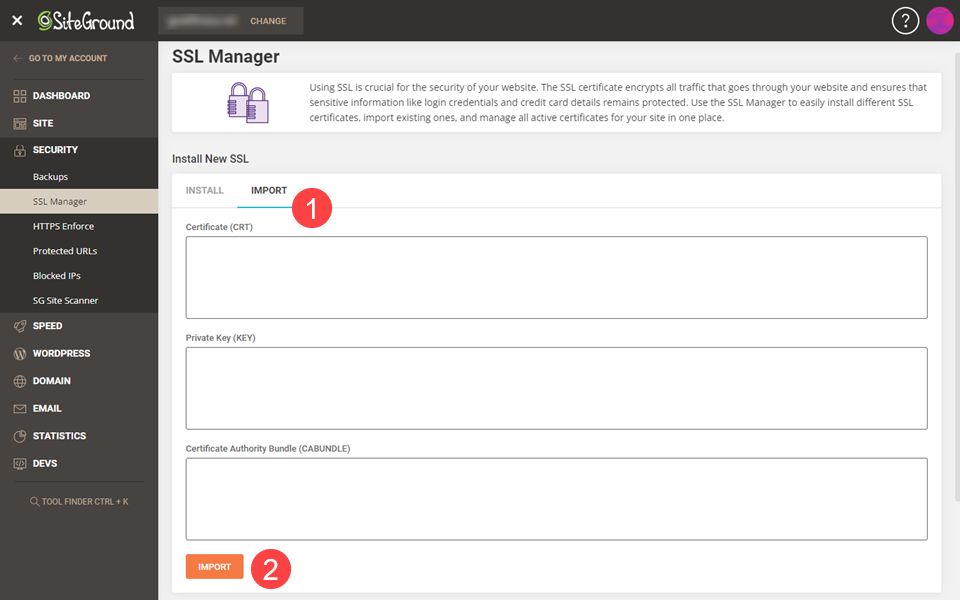
Sertifika, Özel Anahtar ve Sertifika Yetkilisi Paketi ayrıntılarını girmeniz ve ardından İçe Aktar 'ı seçmeniz gerekir.
WordPress ile Sonraki Adımlar
WordPress web sitenizin yeni yüklediğiniz SiteGround SSL sertifikanızla düzgün çalışması için birkaç ince ayar daha yapmanız gerekir. Bunu, Site Araçları'nda HTTPS Enforce seçeneğine gidip açarak sunucu üzerinden yapabilirsiniz. Bununla birlikte, bunu uygulama düzeyinde - yani, WordPress'te - mümkün olduğunda yapmanız önerilir, bunu daha sonra ele alacağız.
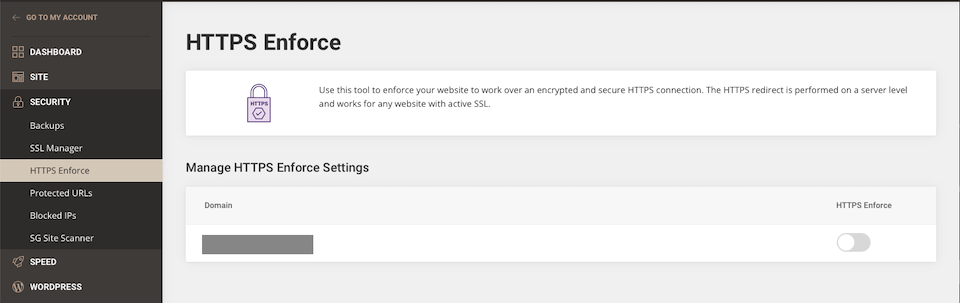
SiteGround Optimizer Eklentisini Kullanma
SiteGround, HTTPS'yi zorlamak için SG Optimizer eklentisini kullanmanızı önerir. Bunu WordPress panonuzda bulabilirsiniz (otomatik olarak eklenmemişse indirmeniz gerekebilir). Aşağıdaki menüden SG Optimizer'ı ve ardından Ortam'ı tıklayın. Açılan sayfada HTTPS Enforce'u bulun ve açın.
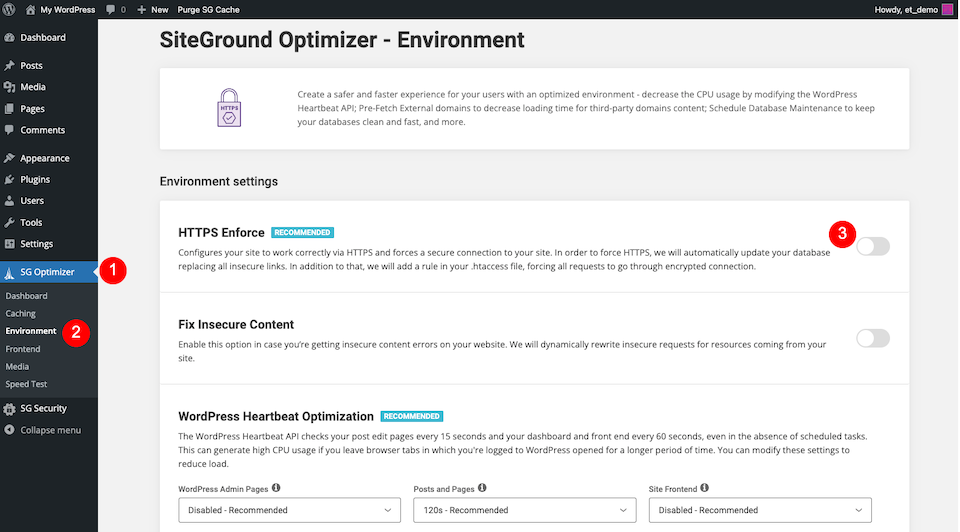
SiteGround ile SSL Sertifikasını Görüntüleme, Yenileme ve Silme
Bu bölümde, size SSL sertifikası ayrıntılarını nasıl görüntüleyeceğinizi, SSL'nizi nasıl yenileyeceğinizi ve artık kullanmak istemediğiniz birini nasıl sileceğinizi göstereceğiz.
SSL Sertifikanızı Görüntüleyin
Bir SSL sertifikasını görüntülemek için Site Araçları > Güvenlik > SSL Yöneticisi'ne gidin ve sertifikanın sağındaki Üç Nokta Simgesini seçin. Sertifikayı Görüntüle öğesini seçin.
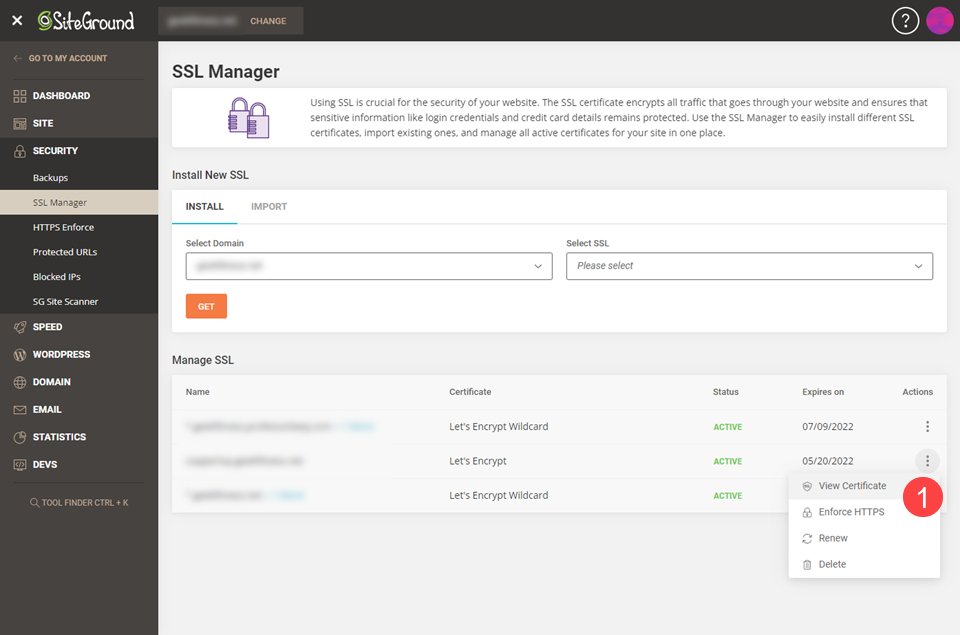
Bunun gibi bir dizi şifreli dize görmelisiniz:
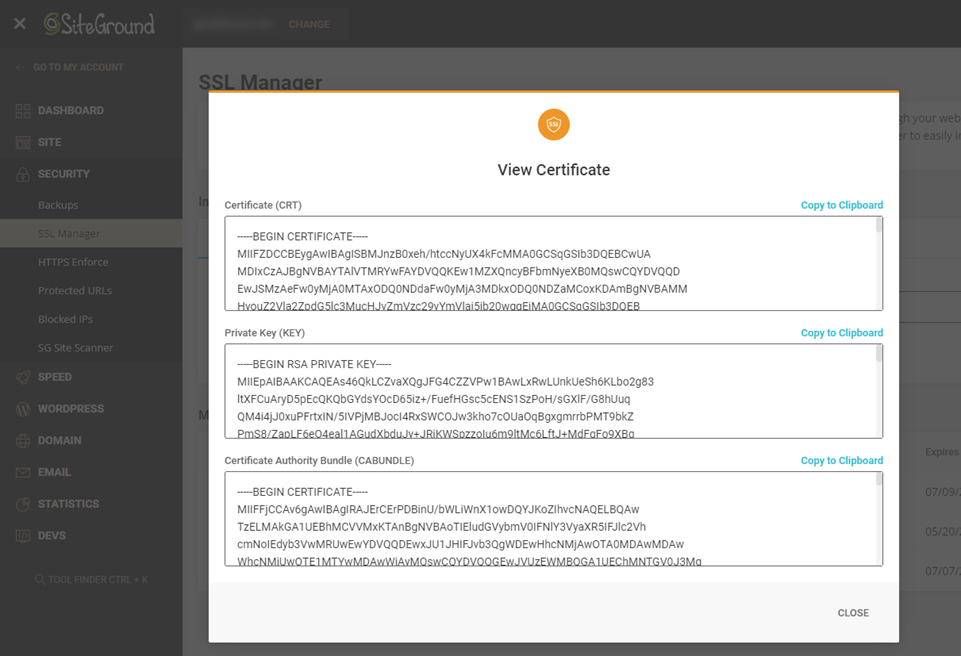
SSL Sertifikanızı Yenileyin
Yenileme seçeneği, yalnızca sertifikanın süresinin dolmasına 30 gün kala etkindir. Ayrıca, SiteGround, Let's Encrypt SSL sertifikalarını 90 günlük sona erme tarihinden 30 gün önce otomatik olarak yeniler, böylece çoğu durumda hiçbir şey yapmanız gerekmez.
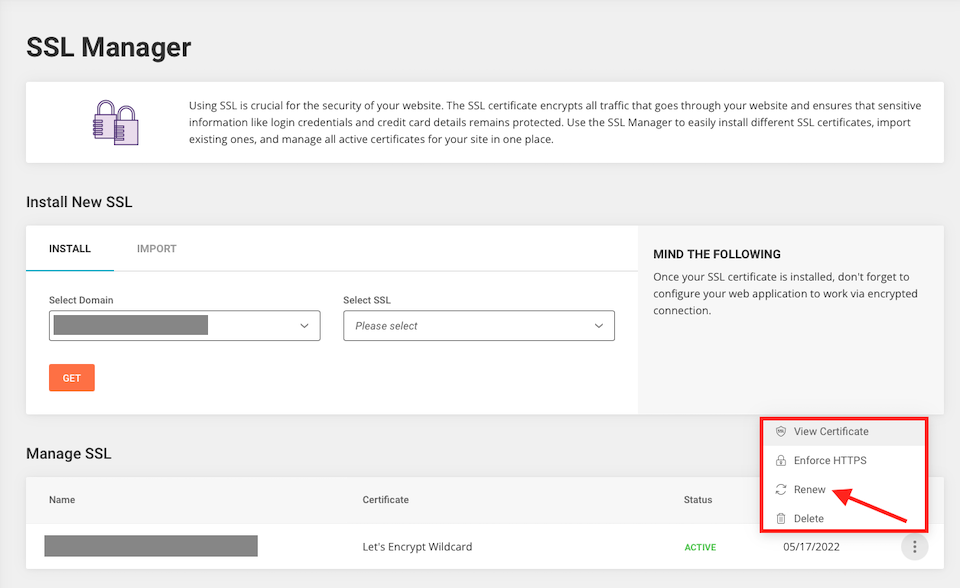
Premium Wildcard SSL sertifikanız varsa, SiteGround bunu 12 aylık sona erme tarihinden 15 gün önce otomatik olarak yenileyecektir. Ancak, bu tür bir SSL sertifikasını manuel olarak yenilemek istiyorsanız, SiteGround ana sayfasında Faturalandırma'ya gidip Yenilemeler'i seçebilirsiniz.
Harici bir SSL sertifikası içe aktardıysanız, bunu SiteGround aracılığıyla yenileyemezsiniz. Bunun yerine, orada yenilemek için ihraççının portalını ziyaret edin.
SSL Sertifikanızı Silin
Let's Encrypt SSL sertifikasını silmek istiyorsanız, Site Araçları > Güvenlik > SSL Yöneticisi'ne gidin ve sertifikanın sağındaki Üç Nokta Simgesini seçin. Sil'i seçin.
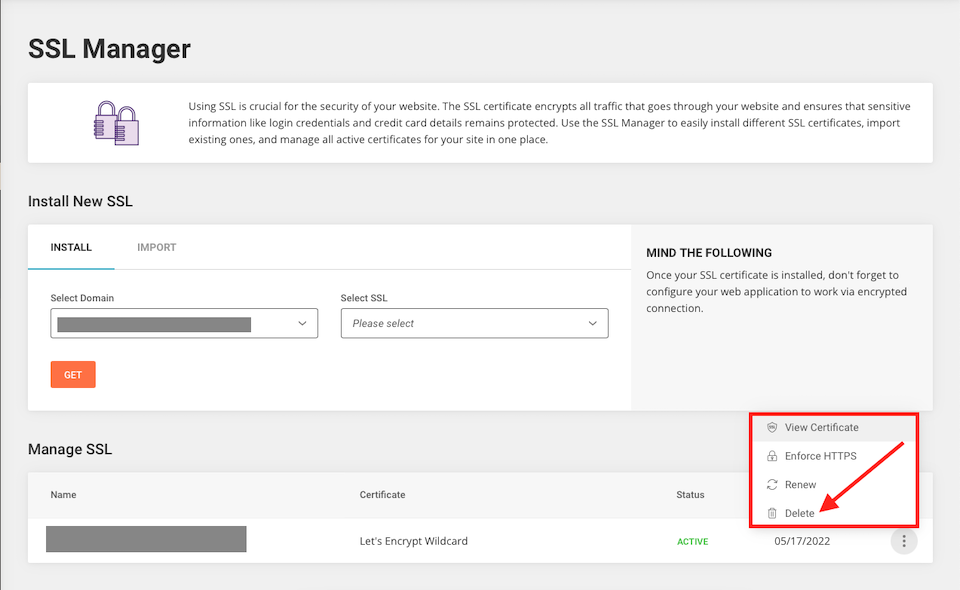
Bunun gibi bir sertifikanın kaldırılması genellikle yalnızca çok seçkin durumlarda yapılır, ancak bazen gerekli olabilir. Deneyimlerimizde en yaygın olanı, standart, tek etki alanlı bir sertifikayı joker karakterle değiştirmektir.
SiteGround SSL Hakkında Son Düşünceler
SiteGround ile WordPress barındırma, sitenizi yeni başlayanlar için bile bir esinti haline getiren kullanımı kolay Site Araçları portalı da dahil olmak üzere birçok avantajla birlikte gelir. Ziyaretçileriniz için güvenli ve Google tarafından güvenilen bir web sitesi istiyorsanız, bir SSL sertifikası şarttır. Neyse ki, SiteGround'un otomatik kurulum ve yenilemelerle tamamlanan ücretsiz seçenekleriyle, neredeyse hiç düşünmenize gerek yok.
Elegant Themes üyesiyseniz, sadece ücretsiz SSL ve Site Araçları platformu almak için değil, aynı zamanda kolay kurulum için Elegant Themes hesabınıza bağlı Divi için optimize edilmiş bir ortam elde etmek için SiteGround ile Divi Hosting'e kaydolabilirsiniz. Divi Cloud ile site kurulumu ve yönetimi hiç olmadığı kadar kolay.
SSL sertifikaları ve SiteGround ile ilgili deneyiminiz nedir? Yorumlarda bize bildirin!
